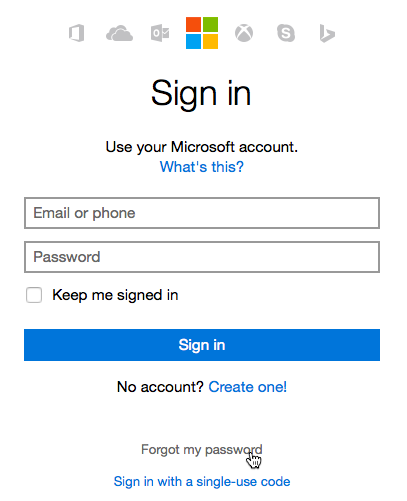Paano Patayin ang Windows Defender - Tutorial
Tuwing nag-i-install kami ng isang bagong Operating System, hindi palagi kaming mayroong bagong anti-virus o anti-malware software na nakalatag. Tumatagal kami ng kaunting oras upang mai-install ito - kung mayroon man - alin ang perpektong oras para sa nakakahamak na software na mapunta ang isang killer blow talaga. Eh Windows 10, tinitiyak ng Windows Defender na mananatiling protektado ka, palagi, kahit na hindi mo ito binibigyang pansin. Lahat tayo ay para sa mga perks na dinadala ng Defender. Gayunpaman, ito ay marahil ang pinaka-mahusay o ang pinaka software doon. Sa artikulong ito, pag-uusapan natin ang tungkol sa Paano I-off ang Windows Defender - Tutorial
Ano talaga ang Windows Defender?
Sa gayon, ang Windows Defender (kilala ngayon bilang Microsoft Defender Antivirus) ay isang palaging on, anti-malware software na pinoprotektahan ang iyong computer mula sa panlabas na pagbabanta. Ang antivirus ay binuo ng Microsoft upang maprotektahan ang mga computer mula sa mga banta ng virus na nagpapatakbo ng operating system ng Windows 10.
Karaniwang dumating ang antivirus na ito na paunang naka-install na may anumang bersyon ng Windows 10. Pinoprotektahan ng Windows Defender ang iyong computer sa realtime mula sa hindi lamang mga virus, kundi pati na rin ang ransomware, rootkit, trojan, spyware, at maraming uri ng nakakahamak na pag-atake din. Ang programa ay ganap na malayang gamitin, at nagpapadala ang Microsoft ng regular na mga pag-update sa Windows 10.
Ano ang mga pangunahing bentahe ng Windows Defender?
Tulad ng nabanggit sa itaas, ang Defender ay kasama ng pakete ng Windows 10, bilang default - hindi kinakailangan ng magkahiwalay na pag-install. Nagbibigay ito sa iyo ng disenteng sapat na proteksyon at isang madaling gamiting offline na pagpipilian sa pag-scan upang matapos ang trabaho kahit na hindi ka nakakonekta sa internet. Talagang batayan ito sa mga tuntunin ng mga tampok, syempre. Gayunpaman, tiyak na hindi ito ang pinakamasamang maaari kang magkaroon.
singaw ng hindi pag-upload ng larawan profile
Bakit mo nais na patayin ang Windows Defender?
Ang Windows Defender ay talagang isang mahusay na pangunahing solusyon sa anti-malware. Gayunpaman, ito ay nagiging kalabisan sa tuwing mayroon kang isang malakas, nakapag-iisang anti-malware software sa iyong computer sa totoo lang. Sa teknikal na paraan, ang microsoft Defender ay dapat na patayin ang sarili nito matapos itong makita ang isang bagong anti-virus. Ngunit, walang paraan para makita mo ito sa aksyon, na nagpapahirap talagang maunawaan kung ginagamit pa rin ng microsoft Defender ang napakahalagang mapagkukunan ng iyong PC.
Paano i-off ang Windows Defender sa opisyal na paraan?
Para sa mga walang kamalayan, bibigyan ka ng pagpipilian ng Windows Defender na i-off ito. Ngunit, ang pamamaraang ito, para sa mas mabuti o mas masahol pa, ay hindi permanente. Matapos itong i-off, i-on ng Windows Defender ang kanyang sarili pagkalipas ng isang talagang maikling panahon. Ang Microsoft ay hindi pa nakadokumento ng eksaktong tagal ng panahon, at malamang na hindi kami makakuha ng isang tiyak na sagot sa anumang oras kaagad din.
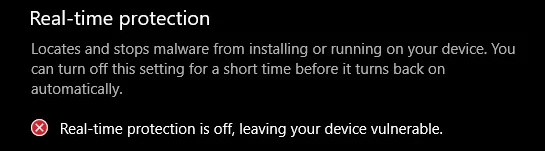
Upang maiikot ang nakakainis na problemang ito, ang ilan sa mga tuso na gumagamit ng Windows ay nag-tweak ng mga setting ng rehistro upang patayin na mabuti ang Windows Defender. Pinapagana lang nila ang key na 'DisableAntiSpyware' upang ma-off ang Windows Defender nang mabisa. Ngunit, tulad ng natutunan namin mula sa kamakailang pag-update sa Windows, ang paraan ng pangunahing pagpapatala ay naka-off ng Microsoft.
Inalis ang pamamaraang key ng pagpapatala - Bakit?
Tulad ng ipinahiwatig sa nakaraang seksyon, ang ilang mga super-matalinong gumagamit ng Windows ay nakakita ng isang paraan upang patayin ang Windows Defender sa pamamagitan ng pagpapagana ng pindutan na DisableAntiSpyware sa Windows Registry. Bagaman hindi masyadong maginhawa, ngunit binigyan pa rin nito ang mga gumagamit ng pagpipilian na alisin ang anti-malware kung nais nila. Ngayon, pagkatapos ng mga kamakailang pag-update, nag-patch ang toggle, gayunpaman, hindi kahit na may mabuting dahilan.
avast na nagiging sanhi ng 100 disk paggamit
Natukoy ng Microsoft na ang nakakahamak na software na ginamit ang Registry trick upang i-off ang Windows Defender at lumipad na hindi nakita sa ilalim ng radar. Ngayon, na hindi pinagana ang trick ng Registry, talagang walang paraan para mapalampas nila ang microsoft Defender.
Paano i-off ang Windows defender sa loob ng maikling panahon?
Kung kayo ay mahilig sa pag-download ng mga laro at aplikasyon ng internet. Pagkatapos ay malamang na makatagpo ka ng mga sitwasyon kung saan hinihiling sa iyo ng application na i-off ang iyong antivirus upang mai-paste din ang crack file. Para sa mga mahirap na sitwasyon, dapat kang maghanap ng mga paraan upang patayin ang microsoft defender, kahit na pansamantala. Karaniwan kaming may dalawang paraan upang makamit ito.
Mula sa Mga setting sa Windows
Posibleng patayin ang Windows Defender mula sa Mga Setting mismo, gayunpaman, ito ay isang pansamantalang solusyon lamang. Nakasaad din sa Microsoft na ang Defender ay awtomatikong pinagana pagkatapos ng isang partikular na tagal ng panahon, ngunit hindi nila binabanggit ang mga detalye. Ngunit, kung ikaw ay kakaiba, pagkatapos ay maaari mong i-restart ang serbisyo ng microsoft Defender kasama ang isang pag-restart.
- Upang ma-disable ang microsoft Defender, una, hanapin ang search bar sa ilalim ng iyong screen, at pagkatapos ay i-type ang Windows Security.
- Kapag nag-load ang screen, kailangan mong mag-click sa 'Virus at proteksyon sa banta'. Upang tuklasin ang mga setting na nauugnay sa iyong microsoft Defender system.
- Pagkatapos mag-scroll pababa, hanapin ang 'Mga setting ng proteksyon ng virus at pagbabanta,' at i-tap ang 'Pamahalaan ang mga setting.'
- Sa wakas, i-toggle ang 'Proteksyon sa real-time.'
Paggamit ng Defender Control
Tulad ng nakita na natin, ang Defender Control ay talagang isa sa pinakamadaling mga application na gagamitin. Ang kailangan mo lang gawin ito i-download ito, kunin, patakbuhin, at pagkatapos ay tapikin ang 'Huwag paganahin ang Windows Defender'

Upang muling paganahin, kailangan mong mag-tap sa 'Paganahin ang Windows Defender.'
Paano mo mapapatay ang Windows Defender sa pamamagitan ng Patakaran sa Group:
Kaya, sa Windows 10 Pro, posible talagang gamitin ang Editor ng Patakaran sa Grupo upang permanenteng patayin ang Windows Defender Antivirus.
- Una, gamitin ang Windows key + R keyboard shortcut upang mailunsad ang Takbo utos
- Pagkatapos mag-type gpedit.msc at tapikin OK lang upang buksan ang Local Group Policy Editor.
- Pagkatapos i-browse ang sumusunod na landas:
Computer Configuration > Administrative Templates > Windows Components > Windows Defender Antivirus - Ngayon sa kanang bahagi, i-double tap ang I-off ang Windows Defender Antivirus patakaran
- Piliin ang Pinagana pagpipilian
- Tapikin Mag-apply .
- Pindutin OK lang .
- Kailangan mong i-browse ang sumusunod na landas:
Computer Configuration > Administrative Templates > Windows Components > Windows Defender Antivirus > Real-time Protection - Ngayon sa kanang bahagi, kailangan mong i-double tap ang I-on ang pagsubaybay sa pag-uugali patakaran

- Piliin ang Hindi pinagana pagpipilian
- Pindutin Mag-apply .
- Pagkatapos mag-click sa OK lang .
- Pagkatapos sa Real-time Protection, kailangan mong mag-double tap sa Subaybayan ang aktibidad ng file at programa sa iyong computer patakaran
- Piliin ang Hindi pinagana pagpipilian
- Mag-click Mag-apply .
- Mag-click OK lang .
- Sa Proteksyon ng Real-time, i-double tap ang I-on ang pag-scan ng proseso tuwing pinapagana ang proteksyon ng real-time patakaran
- Piliin ang Hindi pinagana pagpipilian
- pindutin ang Mag-apply .
- Mag-tap sa OK lang .
- Ngayon sa Real-time Protection, i-double tap ang I-on ang pagsubaybay sa pag-uugali patakaran
- Piliin ang Hindi pinagana pagpipilian
- Mag-tap sa Mag-apply .
- Pagkatapos mag-click OK lang .

- Pagkatapos i-restart ang iyong computer.
Kapag nakumpleto mo na ang lahat ng mga hakbang na ito. Ang Windows Defender Antivirus ay hindi na mag-scan at makakakita ng malware sa iyong aparato, kahit na muling i-restart ang iyong computer.
Konklusyon
Sige, Iyon lang ang Mga Tao! Inaasahan kong gusto mo ng artikulong ito at kapaki-pakinabang din sa iyo. Bigyan kami ng iyong puna dito. Gayundin kung mayroon kang karagdagang mga query at isyu na nauugnay sa artikulong ito. Pagkatapos ipaalam sa amin sa seksyon ng mga komento sa ibaba. Babalik kami sa iyo sa ilang sandali.
suriin ang windows windows ng kalusugan 10
Magkaroon ng isang Magandang Araw!
Tingnan din ang: Ano ang Normal at Magandang CPU Temp